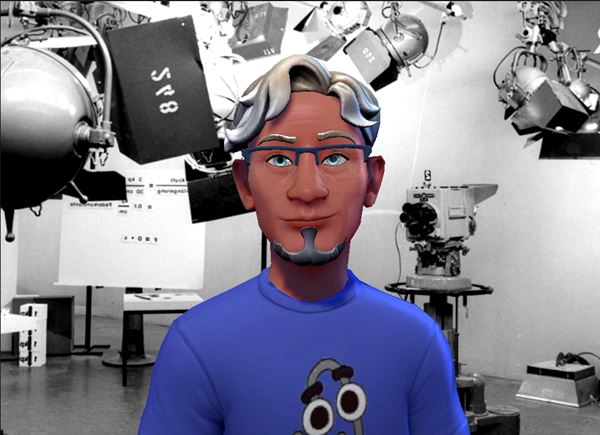
Im beruflichen Alltag ist Microsoft Teams für mich kaum noch wegzudenken. Ohne virtuelle Besprechungen und Teilen von Dateien und Bildschirminhalten wäre eine globale Zusammenarbeit äußerst ineffektiv; vermutlich gänzlich unmöglich. Kaum auszudenken, wenn ich zu all den Menschen reisen müsste, mit denen ich die Woche über zusammenarbeite.
Ich bin wirklich ein großer Fan davon, die Webcam für Anrufe zu verwenden. Fast 60 % der Informationen eines Gesprächs werden visuell übertragen. Wenn ich meine Kamera ausgeschaltet lasse, beschneide ich die verfügbare Bandbreite drastisch. Es fühlt sich wirklich sehr komisch an, nur mit einem Profilbild zu sprechen! Hier könnte der Avatar in Teams für Kamerascheue einen guten Einstieg bieten. Ich habe die heutige Mittagspause genutzt, um ein paar Erfahrungen im Umgang mit dem Avatar in Teams zu sammeln. Ich wollte herausfinden, wie naturnah man ihn sich bewegen lassen kann. Deshalb habe ich spontan ein Treffen angeboten und die GUIDEs im Unternehmen eingeladen, dabei zu sein.
Dieser Artikel ist eine kurze Zusammenfassung des heutigen Spontantreffens.
Der Avatar muss als App aus dem Teams-App-Store geladen werden. Ich musste mich erst aus Teams ausloggen und dann wieder einloggen, um die App auch angezeigt zu bekommen. Nach der Installation kann man den ersten Avatar aussuchen. Zunächst war ich etwas überrascht, weil die persönliche Anpassung etwas wenig schien. Hier einfach das auswählen, was dem möglichst nahekommt, das man haben möchte. Die Anpassungsmöglichkeiten kommen dann noch. Auf diese gehe ich hier nicht näher ein, es geht ja um …
Den Avatar bewegen
Wenn man zu sprechen beginnt, bewegt der Avatar seinen Mund. Es gibt auch einige grundlegende Bewegungen von Kopf und Körper, aber darauf scheint man keinen wirklichen Einfluss zu haben. Der Avatar reagiert auch nicht auf meine Bewegungen vor der Kamera. Die Kamera ist bei aktivem Avatar nämlich aus.
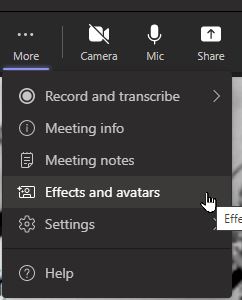
Alles, was man benötigt, um deinen Avatar unter Kontrolle zu bringen, findest sich über mehr > Effekte und Avatare im Besprechungsfenster.
Hat man mehr als einen Avatar definiert, kann während eines Meetings zwischen ihnen wechseln. Vielleicht sollte man bedenken, dass es für die anderen Teilnehmer verwirrend sein kann, wenn Geschlecht und Kleidung wechselt und plötzlich anders aussehen. In meinem Beispiel mit je einem Avatar der beiden Geschlechter wäre es gut, bei einem Avatar innerhalb eines Anrufs zu bleiben.
Die Avatar-Reaktionen, die im Screenshot zu sehen sind, sind die 5 Gesten, die derzeit für mich angeheftet sind. Es können maximal 5 Gesten gepinnt werden. Ich hätte gerne mehr, um schneller auf die Wichtigen zugreifen zu können. Mehr Gesten sind über „show all“ verfügbar und es gibt wirklich viele. Leider deckt die neue Ansicht dann alle anderen Einstellungen ab. Für den ersten Start ist es in Ordnung. Ich hoffe aber, dass Microsoft noch ein wenig an der Nutzerfreundlichkeit dreht. Ich möchte nur ungern die komplette Aufmerksamkeit darauf konzentrieren kann, meinen Avatar zu bewegen. Dies würde mich daran hindern, zur eigentlichen Besprechung beizutragen.
Ergänzung 14.7.2023:
Der Avatar reagiert direkt auf die Reaktionen, die man während eines Teams-Meetings klicken kann. Auch „Hand heben“ führt der Avatar sichtbar aus. – Finde ich ziemlich cool.
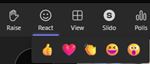
Die Avatar-Hintergründe sind von Microsoft vorbelegt. Eigene Hintergründe müssen erst aktiviert werden. Dazu in der Ansicht nach unten scrollen und die experimentelle Einstellung aktivieren. Dann erscheint die Schaltfläche „Neu hinzufügen“ bei den vordefinierten Hintergründen. Wie im Beitragsbild zu sehen ist, funktionieren benutzerdefinierte Hintergründe einwandfrei. Wir konnten beim Test nicht herausfinden, wo diese Hintergründe gespeichert sind. Im Standard-Hintergrundordner des Windows-Benutzermenüs für Besprechungen lagen sie nicht. Wir konnten auch keine animierten Hintergründe für diesen ersten Testanruf hinbekommen.
Die Avatar-Stimmung kann über den Schiebergler verändert werden, aber erwartet hier nicht zu viel🖖.
Die Auswahl der Avatar-Kamera kann dazu führen, dass der Avatar ein wenig nach links oder rechts schaut. Vielleicht könnte dies als zusätzliche Geste verwendet werden. Bisher kann ich den wirklichen Nutzen nicht erkennen, da es als nicht höflich angesehen werden könnte, in eine andere Richtung zu sprechen, als in das virtuelle Publikum zu schauen.
Mit dem Zoom bekommt man genau das. Spielt damit herum, um herauszufinden, was euch am besten gefällt.
Eine kurze Gegenüberstellung
Avatar-Pros:
- Man kann im Raum während eines Gesprächs herumlaufen. Dies könnte bei längeren Besprechungen mit größeren Runden gut sein. Dann hat man Bewegung und der Rest hat nicht den Eindruck, man würde dem Termin nicht mehr folgen.
- Wenn zu sprechen beginnt, fängt dein Avatar an den Mund zu bewegen. Das gibt den Menschen vor den Monitoren das Gefühl, mit etwas Lebendigem im Austausch zu sein.
- Die Anpassungsmöglichkeiten an die gewünschte Optik des Avatars sind wirklich hoch.
- Es gibt wirklich viele verschiedene Gesten, die man den Avatar ausführen lassen kann.
Avatar-Contras:
- Alle Gesten müssen manuell per Mausklick aktiviert werden. Die damit verbundene Zeitverzögerung könnte dann komisch wirken.
- Es können nur 5 Gesten angeheftet werden. Das ist mir zu wenig, um schnell und angemessen mit Avatar-Gesten reagieren zu können.
- Bei diesem kurzen Test wurde die Avatar-Funktion einige Mal abrupt beendet. Vielleicht habe ich zu herumgespielt oder es liefen zu viele andere Prozesse. Jedenfalls wirkte es heute nicht sehr stabil.
Das ist es, was ich als meine erste Erfahrung und meinen ersten Eindruck bisher teilen kann. Habt ihr die Teams Avatare schon ausprobiert? Welche Erfahrungen habt ihr gemacht? Habt ihr Empfehlungen?
Abschließende Bemerkung:
Diese JobGedanken geben ausschließlich meine persönliche Meinung, Eindrücke und Gedanken wieder. Die Aussagen aus diesem Artikel sind in keiner Formulierung als offizielles Statement meines Arbeitsgebers zu verstehen.






Schreibe einen Kommentar